Aš naudoju savo PS4 jau maždaug 6 metus ir, kai su draugais žaidžiau Fortnite, staiga pradėjau pastebėti vėlavimus ir kadrų praleidimus, kurie rodo lėtą tinklą.
Galų gale aš paleidau žaidimą ir patikrinau savo PS4 nustatymus, kad pamatyčiau, kad viskas veikia taip, kaip turėtų.
Norėdamas išbandyti ryšį, bandžiau atsisiųsti žaidimą iš „Playstation“ parduotuvės ir iškart pastebėjau, kad mano įrenginys vis atsijungs nuo „Wi-Fi“.
Tai taip pat privertė mane suprasti, kad dėl to kilo problemų žaidimo metu.
Praleidęs šiek tiek laiko bandydamas išsiaiškinti, kas sukėlė problemą, ir uždavęs „Google“ visus savo klausimus, galiausiai supratau, kad tai buvo mano kambario draugo maršruto parinktuvas, kuris buvo tuo pačiu baziniu dažniu kaip ir vienas kito, ir tai sukėlė trikdžius.
Greitai susisiekėme su savo IPT ir technikas sugebėjo išspręsti mūsų problemą, bet aš supratau, kad taip bus ne visada.
Jei jūsų PS4 vis atsijungia nuo „Wi-Fi“, patikrinkite, ar nėra belaidžio ryšio trikdžių, ir, jei reikia, pakeiskite PS4 DNS nustatymus. Taip pat galite nustatyti statinį IP, kad išlaikytumėte stabilų ryšį.
Taip pat pabrėšiu kelis kitus metodus, kuriuos galite naudoti norėdami išspręsti šią problemą.
Įjunkite savo namų tinklą


Jei jūsų PS4 vis atsijungia nuo „Wi-Fi“, geras sprendimas yra įjungti namų tinklą.
Tai padės išvalyti visus nepageidaujamus laikinus duomenis ir talpyklą, kuri leis įrenginiams turėti stabilesnį ryšį.
Norėdami įjungti namų tinklą:
- Atjunkite visus įrenginius, prijungtus prie jūsų „Wi-Fi“.
- Jei turite maršrutizatoriaus ir modemo derinį, tiesiog išjunkite įrenginį. Jei turite atskirą modemą ir maršruto parinktuvą, išjunkite modemą 3 minutėms prieš išjungdami maršruto parinktuvą ir atjungdami jį nuo modemo.
- Būtinai išimkite akumuliatoriaus atsarginę kopiją iš modemo, jei jis toks yra.
- Jei naudojate maršrutizatoriaus ir modemo derinį, galite tiesiog įjungti įrenginį.
- Jei turite atskirą modemą, pirmiausia įjunkite modemą ir leiskite jam visiškai paleisti.
- Dabar prijunkite maršrutizatorių prie modemo, kad užbaigtumėte ryšį ir palaukite, kol jis bus paleistas.
Galite iš naujo paleisti PS4 ir prisijungti prie „Wi-Fi“, kuris turėtų tinkamai prisijungti dabar, kai buvo išjungtas maitinimas.
Jei jūsų PS4 vis tiek atsijungia, skaitykite toliau.
Iš naujo paleiskite PS4
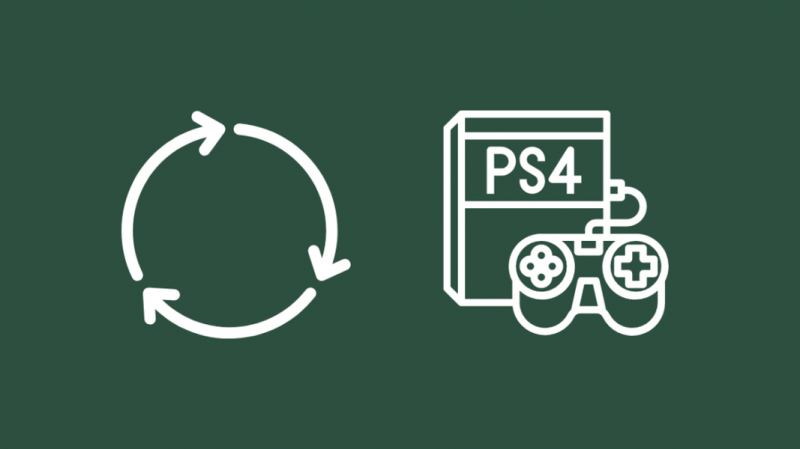
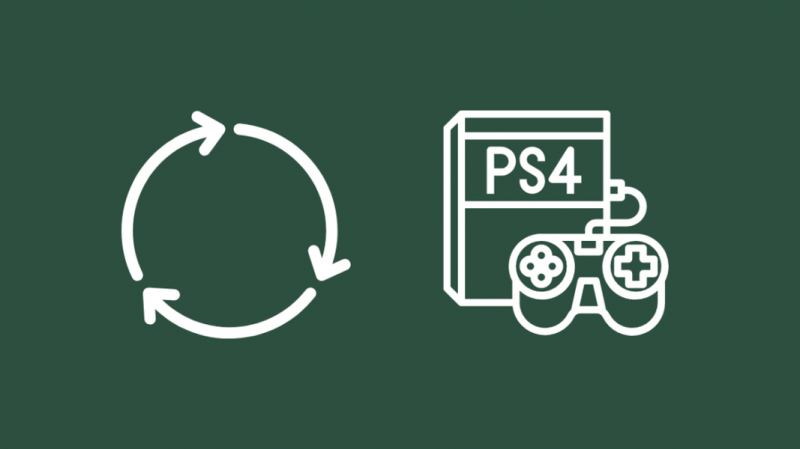
Vienas iš paprasčiausių būdų, kai kalbama apie bet kurį įrenginį, kuriame gali kilti problemų, yra įrenginio paleidimas iš naujo.
Tai galite padaryti keletą sekundžių laikydami nuspaudę pačios konsolės maitinimo mygtuką, kol išgirsite pyptelėjimą ir sistema visiškai išsijungs.
Taip pat galite išjungti įrenginį PS4 profilio pasirinkimo ekrane.
Kai įrenginys paleidžiamas iš naujo, galite vėl bandyti prisijungti prie „Wi-Fi“ ir daugeliu atvejų jis turėtų veikti, bet jei ne, vienas iš toliau pateiktų sprendimų tikrai turėtų jums padėti.
Patikrinkite, kuri dažnių juosta įjungta PS4
Įsitikinkite, kad jūsų PS4 belaidžio ryšio dažnio nustatymai atitinka jūsų maršruto parinktuvą.
Galite patikrinti dažnį:
- Eikite į „Nustatymai“.
- Spustelėkite „Tinklas“
- Dabar paspauskite valdiklio mygtuką „Parinktys“, kad atidarytumėte dažnio pasirinkimo ekraną.
Pasirinkite tinkamą dažnį arba, jei nesate tikri, ar PS4 veikia 5 GHz dažniu , palikite įjungtą automatinį režimą.
Dabar jūsų PS4 galės prisijungti prie maršruto parinktuvo, priklausomai nuo išvedamo belaidžio ryšio dažnio.
Ar PS4 veikia 5 GHz Wi-Fi?


Nors originalus PS4 modelis palaiko tik 2,4 GHz, tiek PS4 slim, tiek profesionalūs modeliai palaiko ir 2,4 GHz, ir 5 GHz dažnių juostas.
Tinklo ekrane galite pasirinkti savo PS4 slim arba pro belaidžio ryšio dažnį.
Norėdami pasirinkti belaidžio ryšio dažnį, tiesiog paspauskite valdiklio mygtuką „Parinktys“.
Išeikite ir paleiskite žaidimą iš naujo
Kartais dėl programinės įrangos klaidų tinklo problemą gali sukelti žaidžiamas žaidimas.
Tokiais atvejais geriausia paleisti žaidimą iš naujo.
Jei turite skaitmeninę kopiją, išeikite iš žaidimo, iš naujo paleiskite PS4 ir vėl paleiskite žaidimą.
Jei turite fizinę žaidimo kopiją, išeikite iš žaidimo ir išimkite diską iš įrenginio. Dabar iš naujo paleiskite PS4 ir, kai įrenginys bus paleistas, visiškai įdėkite diską.
Patikrinkite, ar kažkas negerai su jūsų IPT
Jei įtariate, kad tai yra jūsų interneto paslaugų teikėjo (IPT) problema, susisiekite su juo ir sužinokite, ar jūsų tinklas neveikia.
Be to, galite pasiteirauti su savo kaimynais, kurie gali naudotis tuo pačiu IPT, jei jie patiria prastovų.
Jei taip, tai gali reikšti didelę problemą ar techninę priežiūrą, kurią turi išspręsti pats IPT.
Iš naujo įdiekite PS4 žaidimą
Žaidimų diegimo proceso metu yra tikimybė, kad tam tikri failai bus sugadinti, o tai gali sukelti nepageidaujamų problemų žaidimo metu, pvz., jūsų PS4 atsijungimas nuo „Wi-Fi“.
Tokiais atvejais geriausia išeiti iš žaidimo, jį pašalinti ir iš naujo įdiegti nuo nulio.
Be to, įsitikinkite, kad diegimo metu netrukdote įrenginio ir jo neišjungiate.
Tai beveik visada ištaisys visus sugadintus failus, atsiradusius ankstesnio diegimo metu.
Patikrinkite, ar nėra belaidžių trikdžių
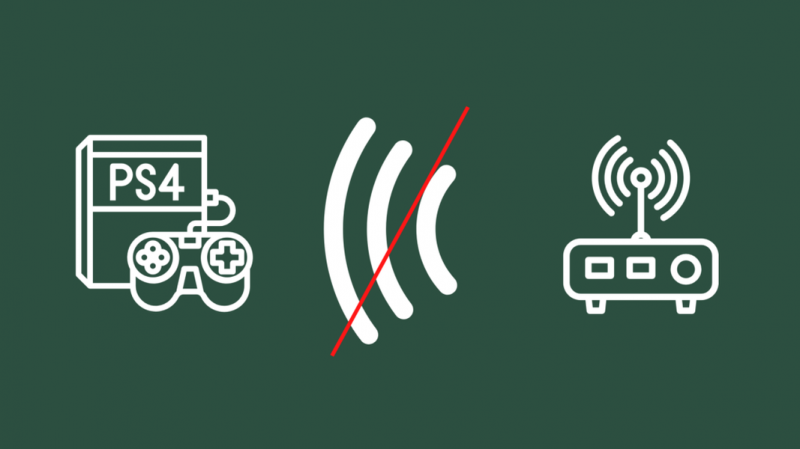
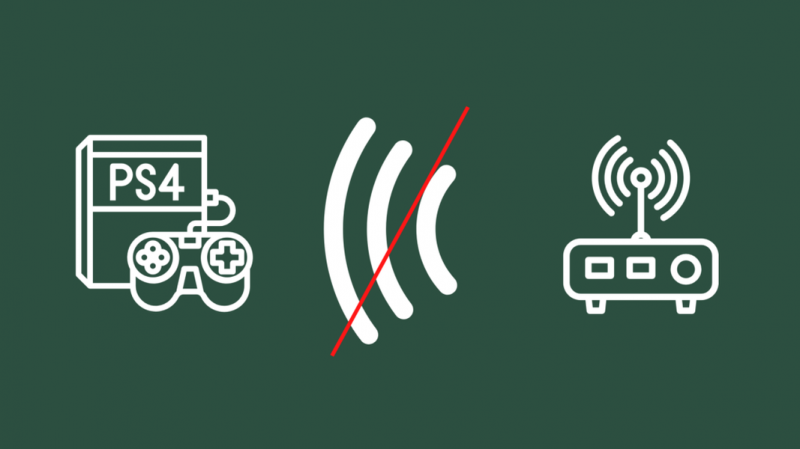
Įsitikinkite, kad maršruto parinktuvui ir PS4 nėra jokių belaidžių trikdžių.
Keletas požymių, rodančių, kad galite turėti belaidžio ryšio trikdžius:
- Nuolatinis greičio mažėjimas ir nutrūkstantys ryšiai.
- Jei vienas įrenginys naudoja daugiau pralaidumo nei kiti panašaus pobūdžio įrenginiai.
- Nepavyko prijungti naujų įrenginių.
Tai galite išspręsti įsitikinę, kad jūsų maršrutizatorius neveikia tokiu pačiu dažniu kaip kiti įrenginiai.
Pakeiskite savo PS4 DNS nustatymus
Kitas nutrūkusių ryšių ar greičio problemų sprendimas yra pakeisti DNS nustatymus.
Tai galite padaryti atlikdami toliau nurodytus veiksmus.
- Eikite į Nustatymai ir pasirinkite Tinklas.
- Atidarykite Nustatyti interneto ryšį.
- Pasirinkite Naudoti LAN kabelį, kitu atveju galite pasirinkti Naudoti Wi-Fi.
- Dabar pasirinkite Custom, nes norime įvesti savo DNS nustatymus.
- Iš užpildyto sąrašo pasirinkite tinklą, kurį norite naudoti.
- Spustelėkite Automatinis, kad pamatytumėte IP adreso nustatymus.
- Pažymėkite Nenurodykite DHCP pagrindinio kompiuterio pavadinimo.
- DNS nustatymuose pasirinkite Rankinis.
- Dabar pakeiskite pirmines DNS reikšmes į 1.1.1.1 ir antrinį DNS į 1.0.0.1, kad galėtumėte naudoti Cloud Flare DNS.
- Arba galite pakeisti pirminį DNS į 8.8.8.8 ir antrinį DNS į 8.8.4.4, kad galėtumėte naudoti Google DNS.
Naudokite abu DNS nustatymus, kad sužinotumėte, kuris jūsų ryšiui tinka geriausiai, ir nemaišykite DNS (pirminio DNS iš Cloud Flare ir antrinio DNS iš Google).
Nustatykite statinį IP adresą
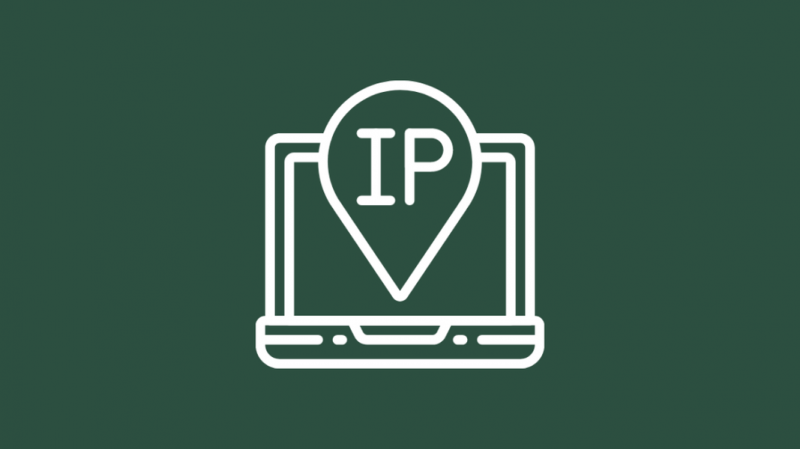
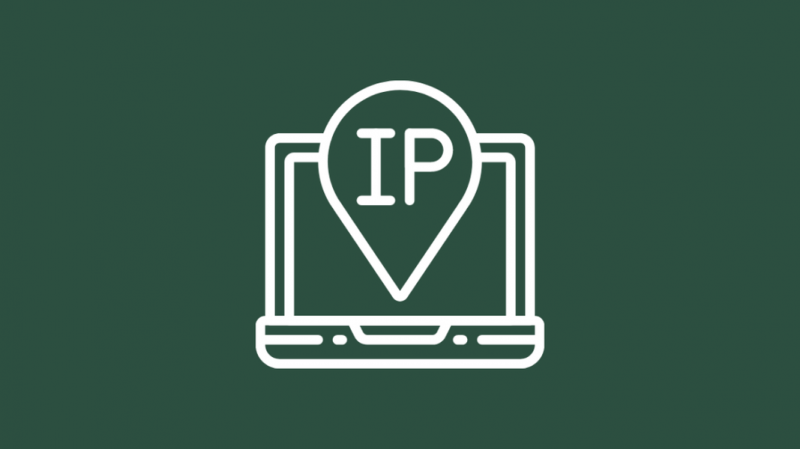
Pagal numatytuosius nustatymus jūsų PS4 IP adresas yra dinaminis, o tai reiškia, kad kiekvieną kartą iš naujo paleidus maršrutizatorių arba PS4 bus priskirtas naujas IP adresas.
Paprastai tai yra gerai, tačiau kai kuriais atvejais tai gali sukelti pertrūkių ryšio problemų. Tai galite įveikti priskirdami statinį IP savo PS4.
Tai galite padaryti:
- Atidarykite Nustatymai >> Tinklas >> Peržiūrėti ryšio būseną.
- Užsirašykite visą čia matomą informaciją.
- Grįžkite į tinklo ekraną ir pasirinkite Nustatyti interneto ryšį.
- Atsižvelgdami į naudojamo ryšio tipą, pasirinkite „Wi-Fi“ arba „Lan“.
- Spustelėkite Custom >> Manual.
- Įveskite visą informaciją, kurią pašalinote anksčiau, pradedant IP adresu.
- Galiausiai spustelėkite Kitas.
Tai nustatys statinį jūsų PS4 IP, kuris turėtų užtikrinti stabilesnį ryšį žaidimo metu.
Iš naujo nustatykite PS4
Jei nė vienas iš aukščiau pateiktų metodų nepadėjo, galite pabandyti iš naujo nustatyti PS4.
Norėdami iš naujo nustatyti PS4:
- Eikite į meniu „Nustatymai“.
- Slinkite žemyn iki „Inicializavimas“ ir spustelėkite jį.
- Dabar pasirinkite „Inicijuoti PS4“.
- Čia galite pasirinkti „Greitas“ arba „Visas“ nustatymas iš naujo, priklausomai nuo jūsų pageidavimų. Rekomenduojama atlikti „Visą“ atstatymą, nors tai gali užtrukti.
- Pasirinkę nustatymo iš naujo metodą, spustelėkite „Inicijuoti“ ir palaukite, kol sistema bus paleista iš naujo.
Dabar būsite paraginti atlikti pradinę sąranką ir jūsų įrenginys turėtų tinkamai veikti su „Wi-Fi“.
Susisiekite su palaikymo komanda


Jei niekas neveikia, galite susisiekti su abiem Sony palaikymas taip pat jūsų IPT.
Susisiekite su „Sony“ ir patikrinkite, ar nėra problemų dėl paties PS4 belaidžio imtuvo, nes tai gali būti jūsų ryšio nutrūkimo priežastis.
Be to, jūsų IPT gali patikrinti, ar jūsų ryšys veikia tinkamai ir ar nėra suplanuotų problemų ar suplanuotų techninės priežiūros prastovų.
Prijunkite Ethernet kabelį
Jei belaidžio ryšio problema išlieka, geriausias sprendimas yra tiesiog pereiti prie laidinio ryšio.
Prijunkite eterneto kabelį iš maršrutizatoriaus į PS4 galinę dalį.
Eikite į „Nustatymai“ >> „Tinklas“ ir paleiskite sąranką taip, kaip darytumėte belaidžio ryšio atveju, bet vietoj to pasirinkite laidinį ryšį.
Pasirinkite numatytąsias parinktis ir leiskite įrenginiui prisijungti prie maršrutizatoriaus.
Užmezgę ryšį, galėsite naudotis tinklu be jokių belaidžio ryšio trūkumų.
Beje, laidiniai ryšiai taip pat užtikrina daug stabilesnį ryšį, todėl rekomenduojama, jei taip pat transliuojate.
Išvada
Nors PS4 gali kilti keletas problemų prisijungiant prie „Wi-Fi“, daugumą jų galima išspręsti paprastais pataisymais.
Be to, patartina neužgriozdinti vietos prieš maršruto parinktuvą ir PS4, nes kuo daugiau objektų tarp dviejų įrenginių, tuo ryšys bus ilgesnis ir nutrūkęs.
Galiausiai, visada gera idėja greitai patikrinkite būseną Playstation Network (PSN), kad įsitikintumėte, jog jis neveikia. Jei taip, tai sukelia problemų su jūsų PS4, kai jis prijungtas prie interneto.
Taip pat galite mėgautis skaitymu
- PS4 valdiklio žalia lemputė: ką tai reiškia?
- Ar galite naudoti „Spectrum“ programą PS4? Paaiškino
- PS4 nuotolinio paleidimo ryšys per lėtas: kaip pataisyti per kelias sekundes
- Kaip per kelias sekundes prijungti PS4 prie „Xfinity Wi-Fi“.
Dažnai užduodami klausimai
Kokio tipo Wi-Fi turi PS4?
Nors originalus PS4 palaiko „Wi-Fi 4“ protokolą, apribotą iki 2,4 GHz, PS4 Slim ir PS4 Pro modeliai palaiko „Wi-Fi 5“ protokolą ir 2,4 GHz, ir 5 GHz dažnių juostos pločiu.
Ar „PS4 Slim“ turi įmontuotą „Wi-Fi“?
Visuose PS4 modeliuose yra įmontuotas „Wi-Fi“ ryšys. Vienintelis skirtumas yra greitis ir pralaidumas tarp originalaus modelio ir plono / profesionalaus modelio.
Ar PS4 naudoja 2,4 GHz ar 5 GHz?
Originalus PS4 palaiko tik 2,4 GHz, o PS4 ploni ir profesionalūs modeliai palaiko dviejų juostų 2,4 GHz ir 5 GHz dažnius.
Ar PS4 LAN greitesnis nei „Wi-Fi“?
LAN beveik visada greitesnis bet kuriame įrenginyje, įskaitant PS4. Taip yra todėl, kad ryšys yra daug stabilesnis ir tiesiogesnis, skirtingai nei „Wi-Fi“.
